Det er ingen hemmelighed, at vedligeholdelse er noget, som din computer har brug for. Men hvis du ikke har meget tid Windows 10 automatiske vedligeholdelse er noget, du måske bruger, men ikke længe, hvis det giver dig for mange problemer, ikke? Der er andre værktøjer, du kan bruge til at give din computer den vedligeholdelse, den har brug for.
Det kan være meget irriterende at komme tilbage efter at have fået en kop kaffe og bemærke, at din Windows-computer er langsom, fordi automatisk vedligeholdelse besluttede at starte op. En af mange grunde til, hvorfor du måske ønsker at slå den fra. Den følgende vejledning viser dig, hvordan du slukker og tænder den igen, hvis du nogensinde skulle ændre mening.
Sådan deaktiveres automatisk vedligeholdelse af Windows 10
For at deaktivere automatisk vedligeholdelse skal du foretage nogle ændringer i Windows-registreringsdatabasen. Hver gang du foretager ændringer i det, selvom de er små, kan det have enorme konsekvenser. Hvis du vil spille sikkert, før du foretager ændringer, er det en god idé at sikkerhedskopiere alle vigtige filer, du ikke vil risikere at miste.
Start registreringsdatabasen ved at trykke på Windows og R-tasten. Når søgelinjen vises, skal du skrive regedit og trykke på Enter. Når registreringsdatabasen åbner, gå til HKEY_LOCAL_MACHINE > SOFTWARE > Microsoft > Windows NT > CurrentVersion > Tidsplan > Vedligeholdelse.
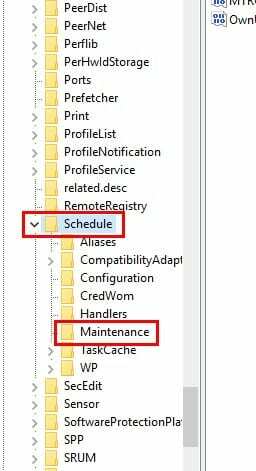
Til højre bør du se indstillingen, der siger Vedligeholdelse Deaktiveret. Hvis det er der, skal du højreklikke på det og vælge Modificere. Når det nye vindue vises, ændres værdien datanummer til 1. Den vil som standard blive sat til nul. Hvis du ikke kan se Vedligeholdelse Deaktiveret mulighed, skal du oprette den.
Højreklik på den højre rude og placer markøren over indstillingen Ny. Når det nye vindue vises, skal du vælge den indstilling, der siger DWORD (32-bit). Når det er tid til at navngive det, navngive det MaintenanceDisabled. Når det er oprettet, skal du højreklikke på det og vælge Rediger. Husk, at du skal ændre værdidataene til én.
Sådan tænder du for automatisk vedligeholdelse af Windows 10
Hvis du på et tidspunkt ombestemmer dig og vil slå Windows-vedligeholdelsesfunktionen til igen, er det muligt. Gå til HKEY_LOCAL_MACHINE > SOFTWARE > Microsoft > Windows NT > Aktuel version > Tidsplan > Vedligeholdelse > DWORD-værdi 0.
Konklusion
Husk, at Windows-vedligeholdelsesfunktionen er nyttig. Hvis du ikke vil bruge det, skal du sørge for, at du bruger andre former for vedligeholdelse for at holde din computer i god stand. Hvordan holder du din computer i god stand?